Есть два способа в одной программе. Первый подойдёт для множества программ, в которых нет защиты от смены местоположений, а второй — потребует root прав и будет работать везде.
Но для всех способов нужно сделать общие действия:
Заходите в настройки > для разработчиков (если нет этого пункта, то в разделе «о телефоне» нажмите несколько раз на номер сборки) и разрешите использование фиктивных координат.
Также в настройках > местоположение, если у Вас андроид 5,0+ ставим местоположение только по GPS (иначе в том же пункте убираем галочку «По координатам сети».
1 способ без root — ставим Fake GPS и все, главное проставьте настройки, про которые я сказал выше.
2 способ с root и xposed — у нас уже стоит Fake GPS, в его настройках включаем Expert Mode. Также устанавливаем модуль Xposed Mock Mock locations, активируем его и перезагружаем устройство.
Все, теперь можно в программе Fake GPS ставить нужное местоположение и «перемещаться».
Всем привет! Сегодня поговорим о функции, присутствующей даже в недорогих смартфонах, а именно о GPS, или системе глобального позиционирования, основным предназначением которой является определение местоположения аппарата.

Однако это не единственная возможность GPS. Становятся, всё более, популярны такие понятия, как геотегинг (функция добавления координат места съемки к информации файла) и геосоциальные сети, такие как Foursquare или Altergeo, благодаря которым человек может отмечаться в различных заведениях своего города, а также видеть расположение друзей на карте.
Справедливости ради отмечу, что наши смарты оснащены не полноценным GPS-трекером, а системой А-GPS. Отличие в том, что для старта работы А-GPS необходимо загрузить данные с интернет-сервера. И это скорее плюс, так как GPS-приемник скачивает файл за несколько минут, а смартфон с системой А-GPS — за несколько секунд (зависит от скорости интернет-соединения). Но есть и противовес такой скорости — при отсутствии доступа к сети Интернет определить свое местоположение не получится, так как не прогрузятся карты. Правда, если последние уже предустановленны, то проблем с определением вашего расположения возникнуть не должно.

Не стоит забывать, что при помощи GPS третьи лица могут отследить ваше местоположение, что можно квалифицировать как вмешательство в личную жизнь.
Разумеется, использование GPS не ограничивается вышеперечисленными примерами. Наверняка вы обращали внимание, что определенная часть приложений при установке требует разрешения использовать ваше местоположение. Даже такое простое, как календарь.

В ряде случаев указанное требование вызывает недоумение, но порой возникает необходимость установки определенного приложения, а оно оказывается заблокированным для вашего региона (наверное, актуально для Крымского полуострова). Конечно, можно использовать VPN, но имеется и другой способ решения проблемы, которым я хочу поделиться.
У вас не возникал вопрос, можно ли в смартфоне изменить свое местоположение?
Для этого нам понадобятся две вещи: изменение настроек вашего смарта и установка дополнительного приложения. Я выбрал Fake GPS Location Spoofer Free, так как оно популярно (около 1 млн скачиваний), бесплатно, да и весит всего 2,5 Мб.
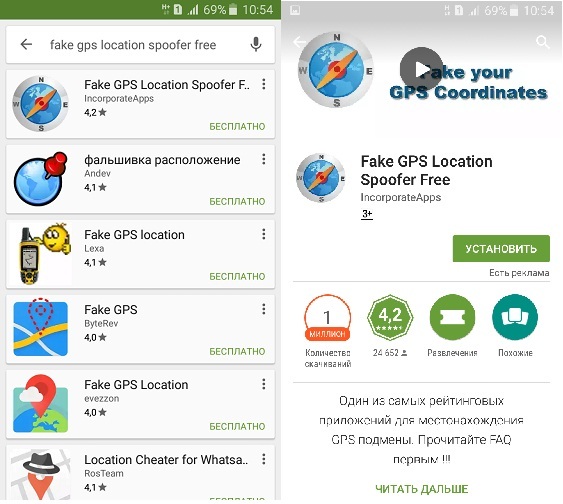
Устанавливаем приложение, но не заходим в него. Сначала мы изменим настройки аппарата.
Отключаем Wi-Fi или мобильный Интернет, заходим в Настройки, далее в Параметры разработчика. Находим пункт Фиктивное расположение и активируем его.
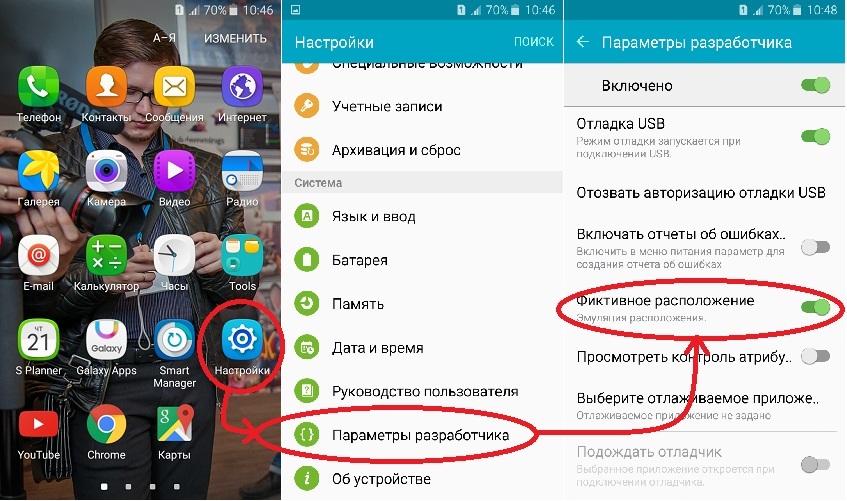
После чего в Настройках находим параметр Геоданные, в котором меняем Метод обнаружения на Только GPS.
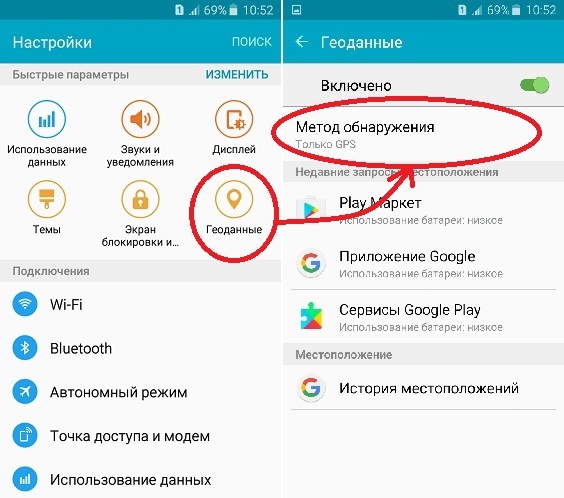
В случае, если у вас отсутствует режим разработчика, то алгоритм следующий: заходим в Настройки, далее Об устройстве, затем Сведения о ПО и нажимаем несколько раз на Номер сборки. После этого Параметры разработчика должны открыться (данный метод мной проверен не был, так как режим разработчика уже разблокирован).
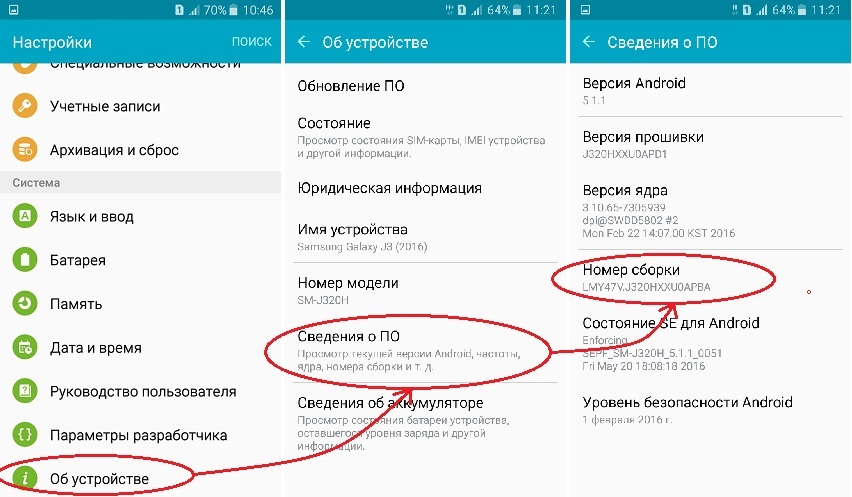
С настройками закончили. Включаем интернет и заходим в установленное приложение (интернет понадобится для прогрузки карт, помним про А-GPS). При входе видим инструкцию, как пользоваться ПО и принимаем условия соглашения.
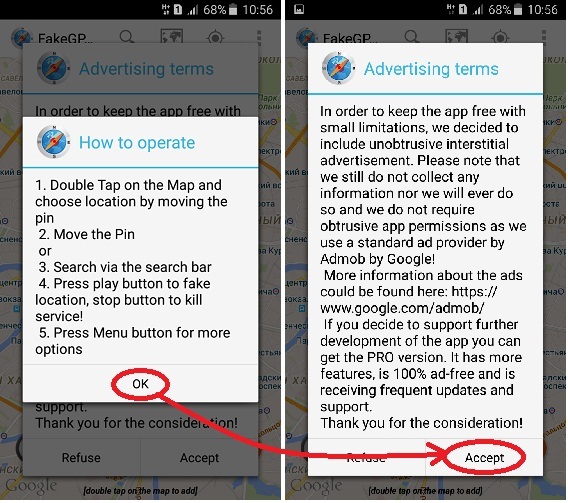
Нажимаем на значок лупы, вводим желаемый город и двойным касанием по карте выбираем любое желаемое место (кто не знает, я с Алматы, поэтому выбрал Астану).
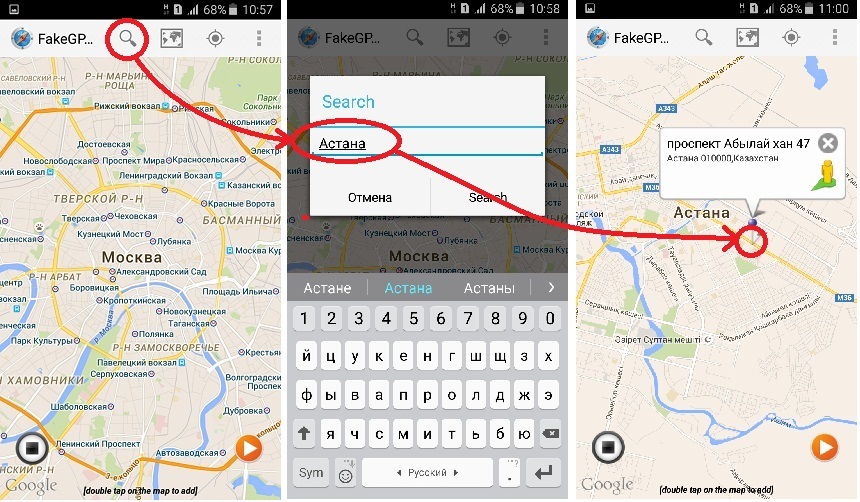
После всех манипуляций жмем на треугольник в нижнем правом углу. Всё готово,заходим в любые карты и видим, что ваше местоположение изменилось всего за пару минут.
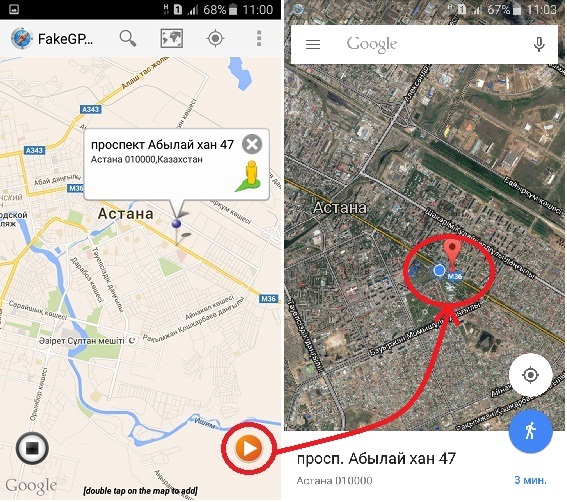
Для того, чтобы вернуть всё назад, на уведомлении нажимаем на белый квадрат и возвращаем в настройках Геоданные параметр Метод обнаружения. На всякий случай проверяем свое местоположение.
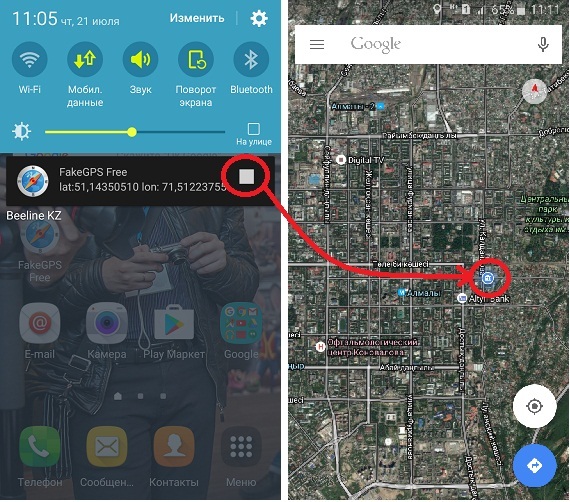
Все операции проводились на ОС Android 5.1.1
Вот и всё, теперь вы знаете как менять свое местоположение, не выходя из дома. Ставьте лайк и подписывайтесь, если было интересно!
А для вас старался Михаил Должников, благодарю за внимание и до новых встреч у экранов!
Не исключено, что у вас может возникнуть ситуация, когда необходимо отправить друзьям, знакомым или родственникам другое, фэйковое месторасположение iPhone или iPad. В этом материале мы расскажем о двух способах сокрытия своего реального месторасположения, благодаря которым, к примеру, отправленные координаты в iMessage или Viber не будут совпадать с действительными.
Этот вариант наиболее простой и действенный, потому как альтернативный магазин Cydia открывает практически безграничные возможностей для пользователей iPhone и iPad.

1. Откройте Fake GPS Pro и разрешите программе получить доступ к вашему месторасположению.
2. Найдите на карте любое интересуемое месторасположение и поставьте булавку тапом по рабочей области.



В нижней функциональной панели имеется быстрая возможность переключения между текущим и выбранным месторасположением.


Твик доступен для скачивания в репозитории BigBoss. Имеется лайтовая и Pro-версия Fake GPS. Стоимость полноценной версии без ограничений составляет $4,99.
К сожалению, на iOS-устройствах, не имеющих джейлбрейка на борту, нет аналога такой программы как Fake GPS Pro. Всё из-за закрытости системы iOS, да и цензоры Apple никогда не пропустили бы подобный сервис в App Store. Но есть одна хитрость, благодаря которой частично совершить этот манёвр всё-таки возможно, если вы являетесь владельцем нескольких устройств с яблочком на тыльной стороне.
Второй гаджет должен быть подключен к той же учётной записи, что и основное устройство. Оба девайса обновите до iOS 8 или новее (давно пора).


Так как я, к примеру, хочу изменить месторасположение своего iPhone 6, то выбираю пункт iPad.

Положите теперь второе устройство там, где якобы хотите находиться и отправляйте ложное месторасположение.
Если вы знаете ещё какие-либо способы изменения или скрытия месторасположения iPhone или iPad без джейлбрейка, обязательно оставляйте комментарии.